雨林木风一键重装系统,这款雨林木风系统安全绿色,流畅,很多人都非常喜欢雨林木风,那么雨林木风一键重装系统要怎么使用呢,下面我们来看看雨林木风官网一键重装系统的步骤教程,大家一起来看看吧。
1、点击下载软件,并正常打开,点击软件首界面的“我知道了”按键进到检测页面,完成后点击“下一步”。
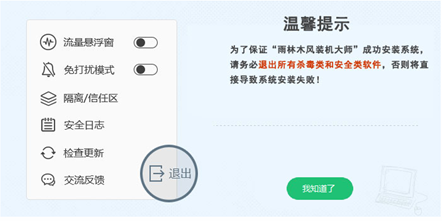
2、软件自动检测电脑软硬件环境以及电脑网络连通状态,完成后点击“下一步”按键。
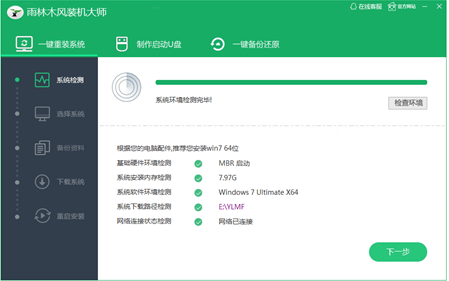
3、根据您的电脑配置选择你要安装的电脑系统,点击“下一步”按键。
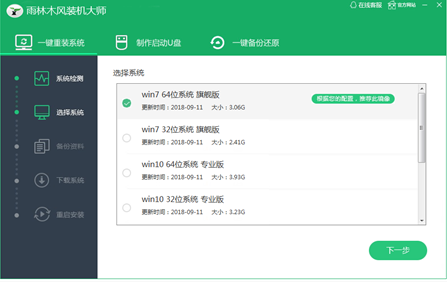
4、选定要备份的内容,点击”下一步“按键,雨林木风会自动将文件备份到选定的目录下,备份完毕后点击“下一步”。
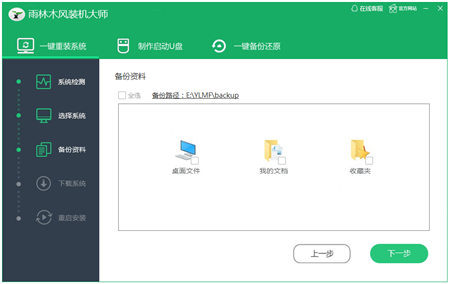
5、下面就是系统安装了,免费下载完成以后就是自动安装,不需要人力操作会自动式安装完成,这个时候你要做的就是静静的等一会儿。
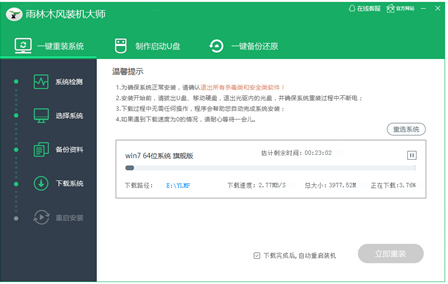
6、进到自动式安装过程,系统会重新启动,下面都不需要人力操作会自动式安装完成。系统安装成功

以上就是雨林木风官网一键重装系统的步骤教程啦,希望能帮助到大家。